
以图形方式安装 Google Chrome
Ubuntuapt包管理器使用名为“.deb”文件的安装包。我们的第一步是获取谷歌浏览器的“.deb”文件。访问Google Chrome官方 下载页面 ,然后单击“下载 Chrome”按钮。
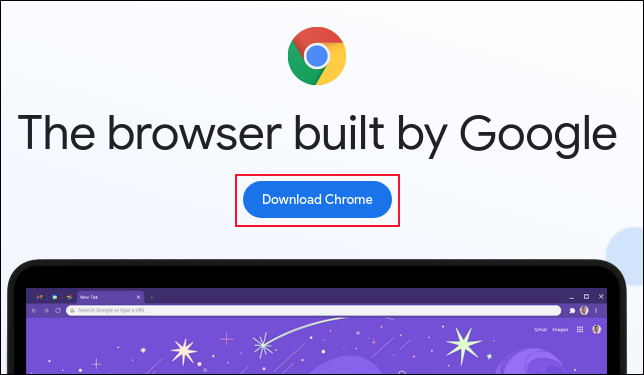
请注意,没有 32 位版本的 Google Chrome。选择“64 位 .deb(适用于 Debian/Ubuntu)”选项,然后单击“接受并安装”按钮。将下载“.deb”文件。
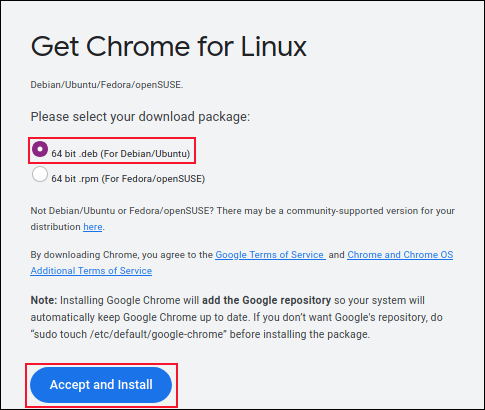
除非您更改了下载文件的默认位置,否则下载完成后,它将位于您的“下载”文件夹中。
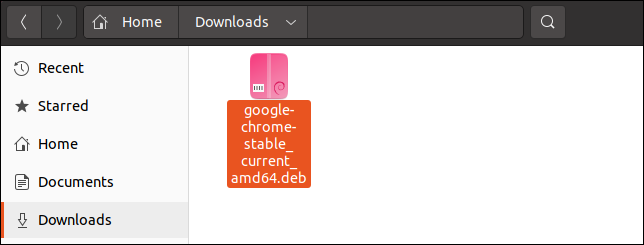
双击“.deb”文件。Ubuntu 软件应用程序将启动。它显示 Google Chrome 软件包的详细信息。单击“安装”按钮开始安装过程。
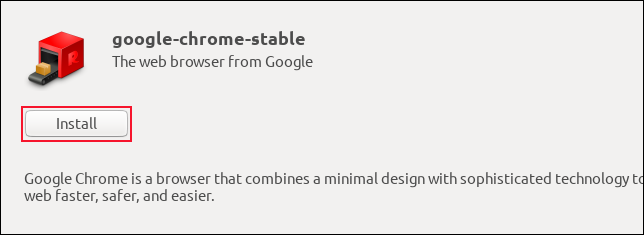
系统将提示您输入密码。输入您的密码,然后单击“身份验证”按钮。
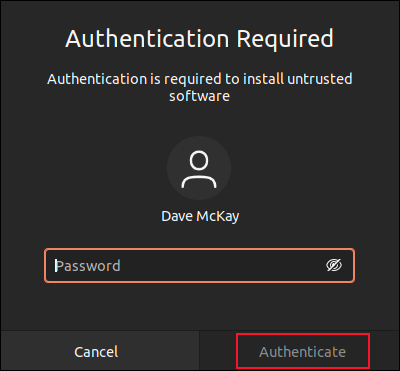
要启动谷歌浏览器,请点击“超级”键。这通常位于键盘左侧的“Ctrl”和“Alt”键之间。在搜索栏中键入“chrome”,然后单击出现的“Google Chrome”图标或按 Enter。
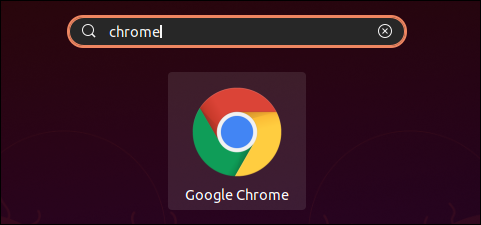
首次启动 Chrome 时,您将有机会将 Google Chrome 设为您的默认浏览器,并决定是否要将崩溃报告和使用统计信息转发给 Google。做出选择,然后单击“确定”按钮。
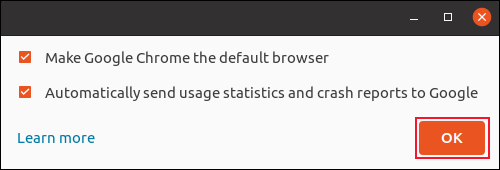
谷歌浏览器将启动。它是 Google Chrome 的完整桌面版本,它的工作方式与在 Windows、Mac 或 Chrome 操作系统上的工作方式相同。
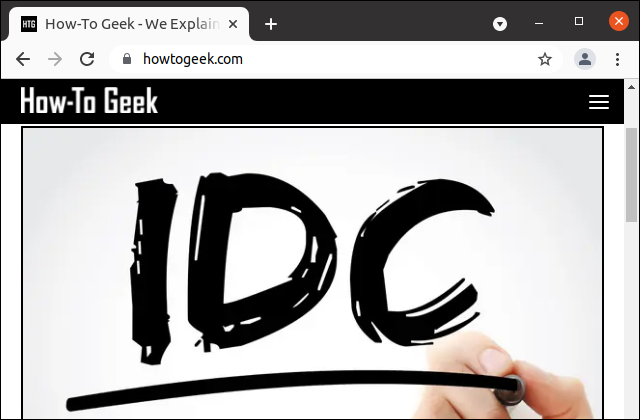
要将 Google Chrome 添加到 Dock,请右键单击 Dock 中的 Chrome 图标,然后从上下文菜单中选择“添加到收藏夹”选项。
使用命令行安装 Google Chrome
从命令行安装谷歌浏览器只需要几个命令。我们将用于wget下载“.deb”文件。
wget https://dl.google.com/linux/direct/google-chrome-stable_current_amd64.deb
随着下载的进行,您将看到一个基于文本的进度条和百分比计数器。
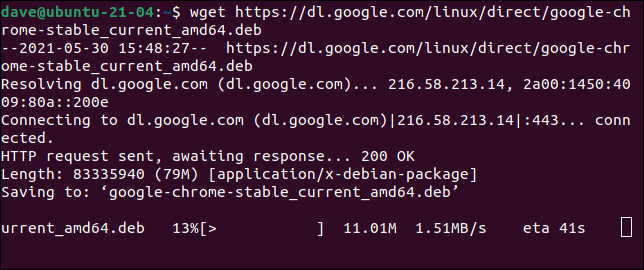
下载完成后,使用dpkg命令从“.deb”文件安装谷歌浏览器。请记住,您可以使用“Tab”键来扩展文件名。如果您键入文件名的前几个字母并按“Tab”键,则会为您添加文件名的其余部分。
须藤 dpkg -i google-chrome-stable_current_amd64.deb
系统将提示您输入密码,然后安装将开始。它非常快,只需要几分钟。
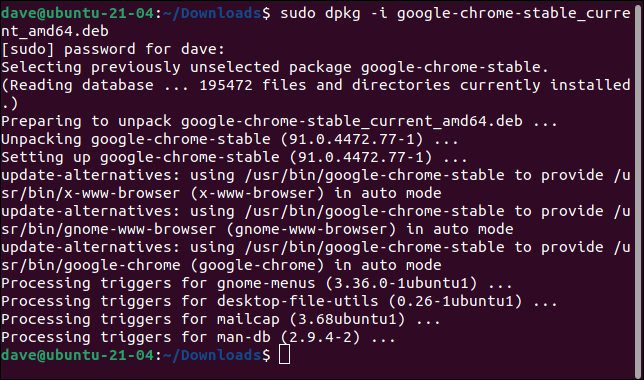
如果您看到错误消息抱怨未满足的依赖项,请使用下一个命令强制apt满足依赖项。本文研究的计算机运行的是 Ubuntu 21.04。使用此版本没有未满足的依赖项。
sudo apt -f 安装更新谷歌浏览器
当有新版本的 Google Chrome 可用时,您安装的 Chrome 会尝试自行更新。如果它不能成功,它会显示一条消息,告诉您它尝试升级但无法升级。
注意:如果您运行 Ubuntu 的标准软件更新程序工具,它将更新 Google Chrome 以及您系统上的其他应用程序。这是有效的,因为软件更新程序工具会检查系统配置的所有软件存储库中的更新,包括 Chrome 在安装时添加的 Google 存储库。
如果您在图形更新过程中遇到问题——或者如果您只是更喜欢终端——您可以从命令行更新谷歌浏览器。
谷歌浏览器将一个存储库添加到该apt 命令在查找安装文件时检查的存储库列表中 。因此,尽管 Ubuntu 在任何标准 Ubuntu 存储库中都没有 Google Chrome,但您仍然可以使用它apt来升级 Chrome。
要使用的命令是:
sudo apt 安装 google-chrome-stable
这将尝试安装 Google Chrome。该apt命令将意识到 Chrome 已经安装。它将检查存储库中可用的版本以及您计算机上安装的版本。如果存储库中的版本比您计算机上的版本新,将为您安装较新的版本。
如果您在安装 Google Chrome 后不久运行此命令,则存储库中的版本和您计算机上的版本将相同,因此不会发生任何事情。
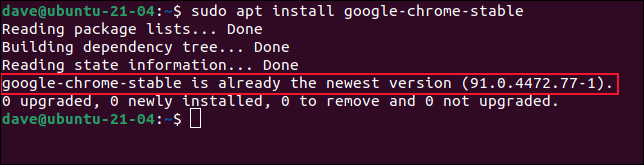
在这种情况下,apt报告计算机上的版本已经是最新的可用版本。没有进行任何更改,也没有升级或安装任何内容。
谷歌浏览器无处不在
Ubuntu 标配了 Firefox 网络浏览器,这并没有什么问题。Firefox 是一款出色且功能强大的浏览器——而且它也是开源的。但也许您在其他平台上使用 Google Chrome 并希望在 Ubuntu 上拥有相同的体验。此处描述的方法将很快在您的 Ubuntu 计算机上获得您最喜欢的浏览器。